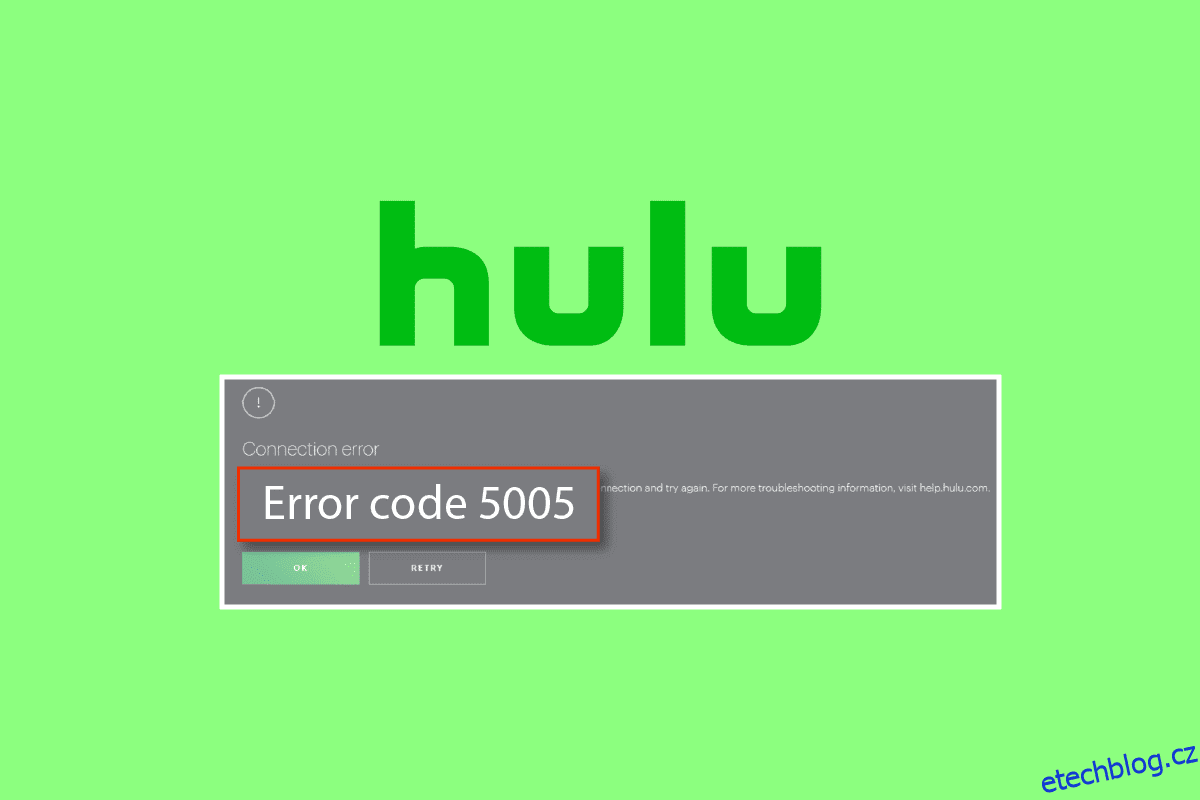Hulu je platforma pro streamování videa, která běží na předplatné pro americké diváky. Od nedávných televizních pořadů po online obsah streamuje video služby na vyžádání. Od svého debutu v roce 2007 si streamovací služba získala popularitu mezi americkými a dokonce i japonskými diváky. Stejně jako v případě jiných médií, která streamují živý obsah, může Hulu čelit některým problémům při přehrávání určitých médií. Mnoho uživatelů si stěžovalo na chybu 5005 Hulu, která říká, že vaše síť se během přehrávání odpojila. Pokud jste někdo, kdo čelí stejnému problému na obrazovce Hulu, pak jste na správném místě. Máme pro vás perfektního průvodce, který vám pomůže opravit chybu 5005 pomocí jednoduchých a účinných metod. Začněme tedy tím, že vyřešíme chybu 5005 při selhání přehrávání Hulu a znovu přivedeme Hulu ke streamování bez námahy.
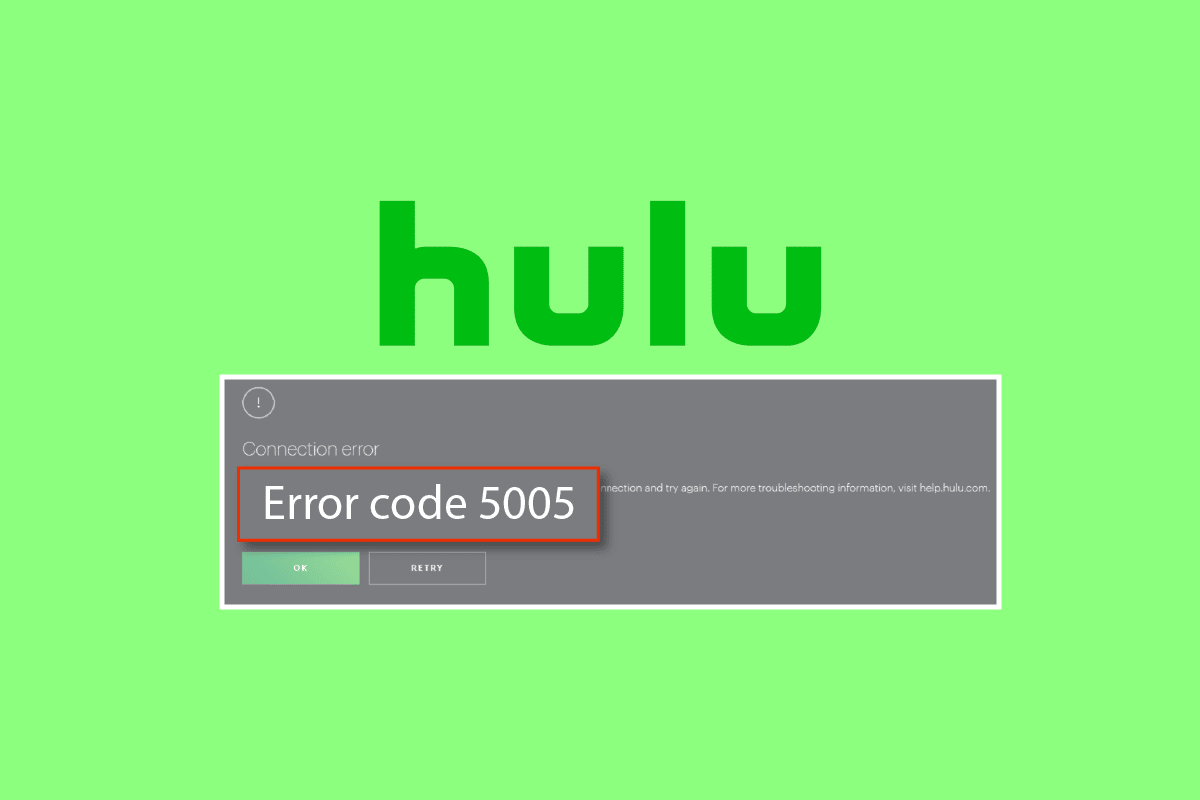
Table of Contents
Jak opravit chybu Hulu 5005 v systému Windows 10
I když bylo zjištěno, že problémy s připojením k internetu jsou jednou z hlavních příčin, jak je uvedeno v chybové zprávě během přehrávání, existuje několik dalších důvodů, které k tomu mohou vést vaši aplikaci Hulu. Tyto důvody jsou uvedeny níže:
- Technické problémy s Hulu
- Výpadek serveru
- Problémy s nastavením systému
- Mezipaměť prohlížeče nebo soubory cookie
- Zastaralá verze prohlížeče
Chyba Hulu 5005 se obvykle vyskytuje, když dojde k problému s přehráváním na počítači. Ve většině případů bylo také zjištěno, že chyba je hlášena na PC a Xbox One. Vzhledem k tomu jsme shromáždili několik nejpokusnějších oprav pro uživatele PC, které jsou uvedeny níže krok za krokem:
Metoda 1: Odstraňování problémů s připojením k Internetu
Protože chyba 5005 Hulu uvádí, že došlo k nějakému problému s připojením k internetu, je důležité nejprve zkontrolovat síť. Musíte se ujistit, že vaše internetové připojení funguje bezchybně, a abyste tak učinili, měli byste dodržovat doporučení uvedená v Centrum nápovědy Hulu který stát:
- Rychlost internetu musí být 3,0 Mbps pro Hulu Streaming Library.
-
Pro živé přenosy v aplikaci je vyžadována rychlost 8,0 Mb/s.
-
Pro sledování obsahu 4K je vyžadována rychlost 16,0 Mb/s.
Jakmile jsou daná doporučení rychlosti splněna, můžete zkusit spustit Hulu a zkontrolovat, zda byla chyba 5005 selhání přehrávání Hulu vyřešena.
Metoda 2: Ověřte stav serveru Hulu
Další metodou, která vám může pomoci se selháním přehrávání Hulu 5005, je kontrola stavu serveru streamovací platformy. Byly chvíle, kdy Hulu ukázal problémy se serverem, a pokud existuje obecný problém, jako je tento, můžete zkontrolovat Dolů stavová stránka serveru detektoru pro Hulu.
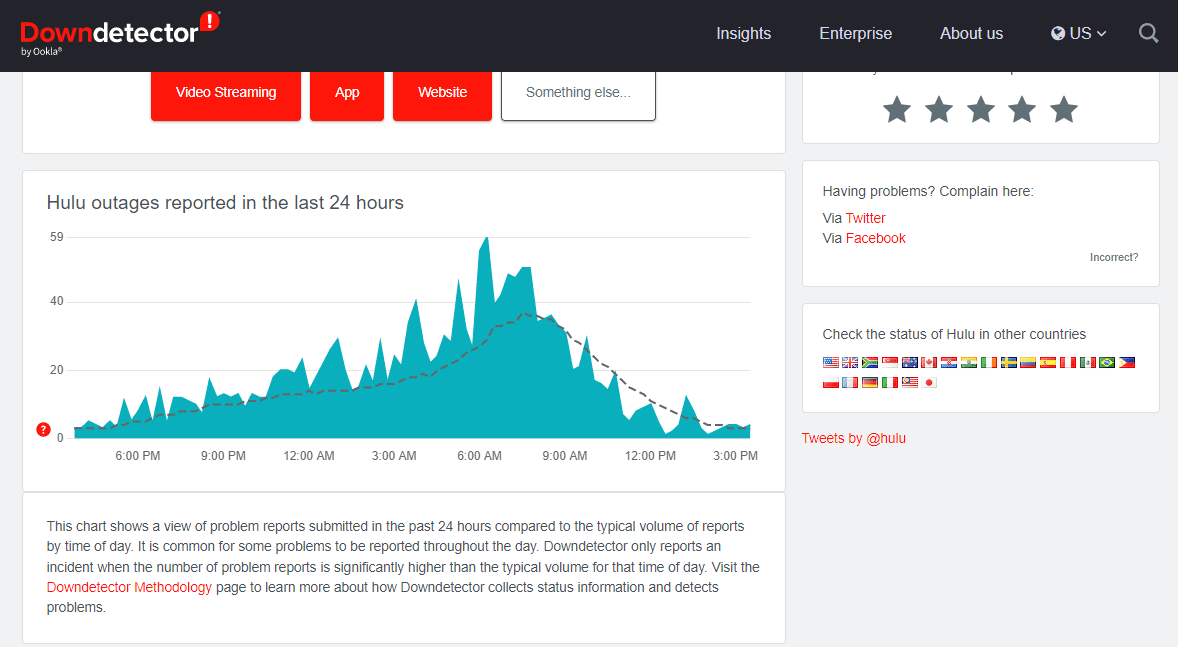
Metoda 3: Restartujte aplikaci Hulu
Pokud pro vás rychlost internetu není problém, musíte zkusit zavřít aplikaci, abyste vyřešili chybu 5005 při selhání přehrávání Hulu. Restartování pomáhá také při opravě pomalého streamování, takže to můžete zkusit jednoduše zavřením karty aplikace v počítači a jejím opětovným spuštěním po nějaké době. Můžete se také zkusit znovu přihlásit ke svému účtu Hulu, abyste se ujistili, že je chyba vyřešena.
1. Spusťte aplikaci Hulu na vašem PC a klikněte na ikonu Uživatel.
Poznámka: Zkontrolujte, zda jste neobdrželi nějaká upozornění. V případě zjištění problému postupujte podle pokynů na obrazovce a opravte jej.
2. Nyní klikněte v nabídce na Odhlásit se.
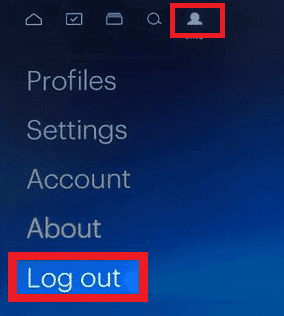
3. Dále potvrďte volbu Odhlášení.
4. Po nějaké době otevřete úřednici Web Hulu ve vašem prohlížeči.
5. Klikněte na PŘIHLÁSIT se v pravém horním rohu obrazovky.
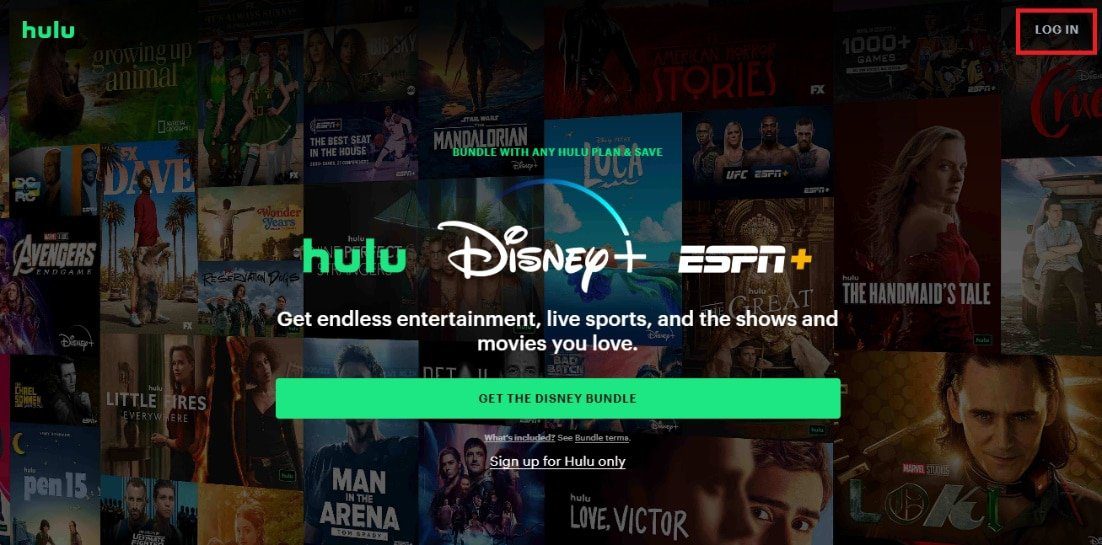
6. Zadejte své přihlašovací údaje pro přihlášení.
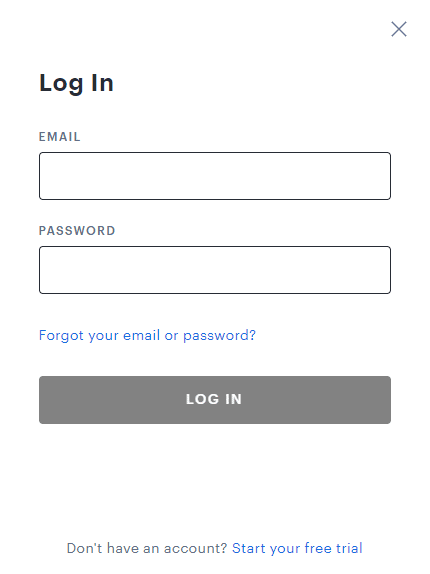
Po otevření účtu Hulu zkontrolujte, zda chyba 5005 selhání přehrávání Hulu stále přetrvává.
Metoda 4: Restartujte prohlížeč
Dalším řešením pro vyřešení problému selhání přehrávání Hulu 5005 je restartování prohlížeče, který používáte ke spuštění aplikace Hulu. Je to jednoduchá metoda, ale pomohla mnoha uživatelům spustit Hulu bez jakékoli chyby, takže můžete zkusit totéž pomocí kroků uvedených níže.
Poznámka: Jako příklad jsme ukázali prohlížeč Chrome.
1. Zavřete prohlížeč na ploše, který používáte ke streamování Hulu.
2. Nyní restartujte PC.
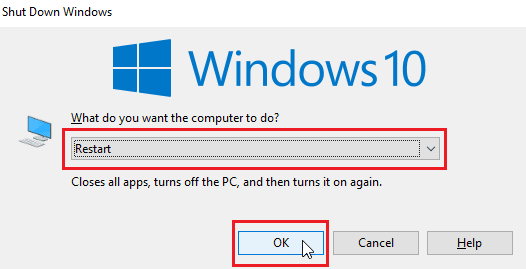
3. Poté stiskněte klávesu Windows, zadejte chrome a klikněte na Otevřít.

Nyní streamujte Hulu a zkontrolujte, zda nyní funguje dobře.
Metoda 5: Vymažte soubory cookie a mezipaměť prohlížeče
Pokud vám restartování prohlížeče nepomohlo se selháním přehrávání na Hulu, vymazání souborů cookie prohlížeče a mezipaměti vám může pomoci tento problém vyřešit. Tato chyba může být důsledkem poškozené mezipaměti prohlížeče a souborů cookie, které po vymazání mohou pomoci při řešení problému. Všechny soubory cookie a mezipaměť můžete vymazat pomocí následujících kroků:
1. Spusťte webový prohlížeč.
2. Nyní klikněte na ikonu se třemi tečkami v pravém horním rohu.
3. Přejděte na Další nástroje a klikněte na ni.
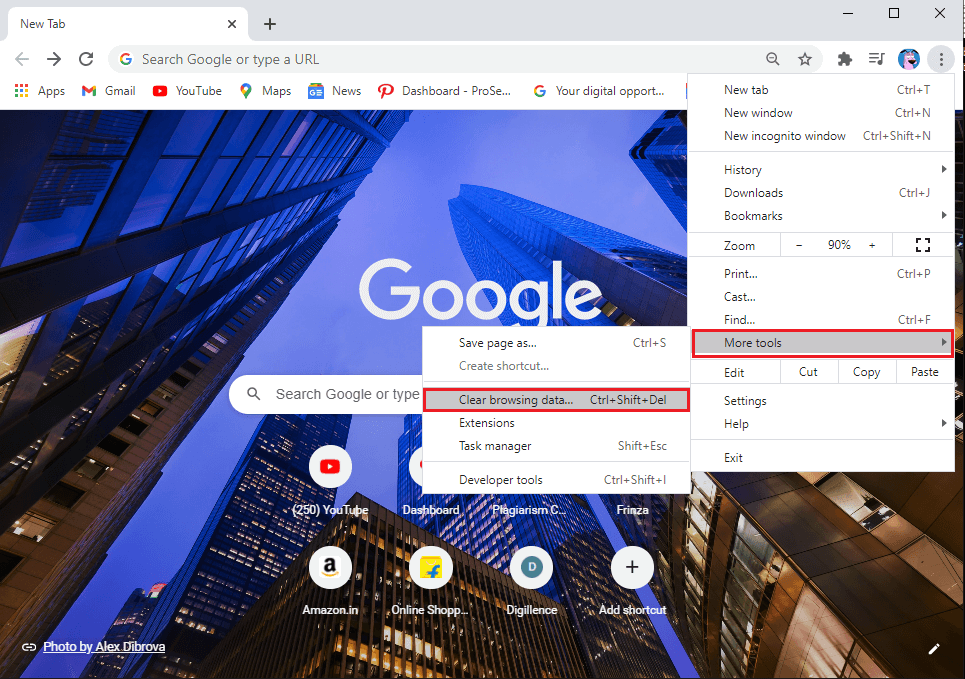
4. Dále klikněte na Vymazat údaje o prohlížení…
5. Zde vyberte Časový rozsah pro akci, která má být dokončena.
6. Chcete-li smazat celá data, vyberte Celé období a klikněte na Vymazat data.
Poznámka: Před vymazáním dat z prohlížeče se ujistěte, že jsou vybrány soubory cookie a další data webu, obrázky v mezipaměti a soubory.
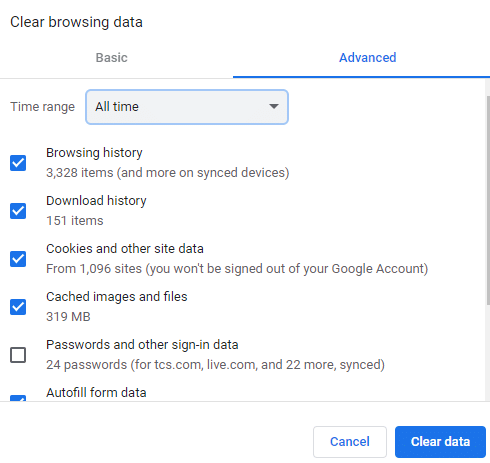
Jakmile jsou soubory cookie a mezipaměť smazány, můžete znovu streamovat Hulu ve svém prohlížeči a zkontrolovat, zda byly problémy vyřešeny.
Metoda 6: Aktualizujte prohlížeč
Dalším důvodem, který může být za chybou 5005 Hulu, je zastaralý prohlížeč. Proto je důležité aktualizovat váš prohlížeč na nejnovější dostupnou verzi pomocí následujících kroků:
Poznámka: Níže uvedené kroky slouží k aktualizaci prohlížeče Google Chrome.
1. Otevřete prohlížeč Google Chrome.

2. Klikněte na tři svislé tečky v pravém horním rohu a v zobrazeném seznamu klikněte na možnost Nastavení.
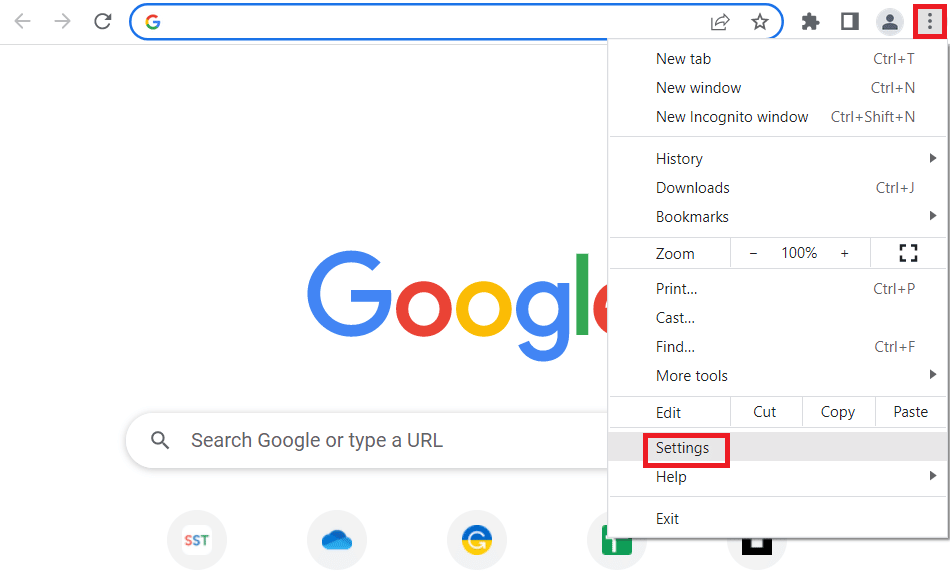
3. Pokud je Chrome aktualizován, můžete v části O prohlížeči Chrome vidět zprávu Téměř aktuální a klikněte na tlačítko Znovu spustit.
Poznámka: Pokud je k dispozici aktualizace, budete vyzváni k aktualizaci Chrome.
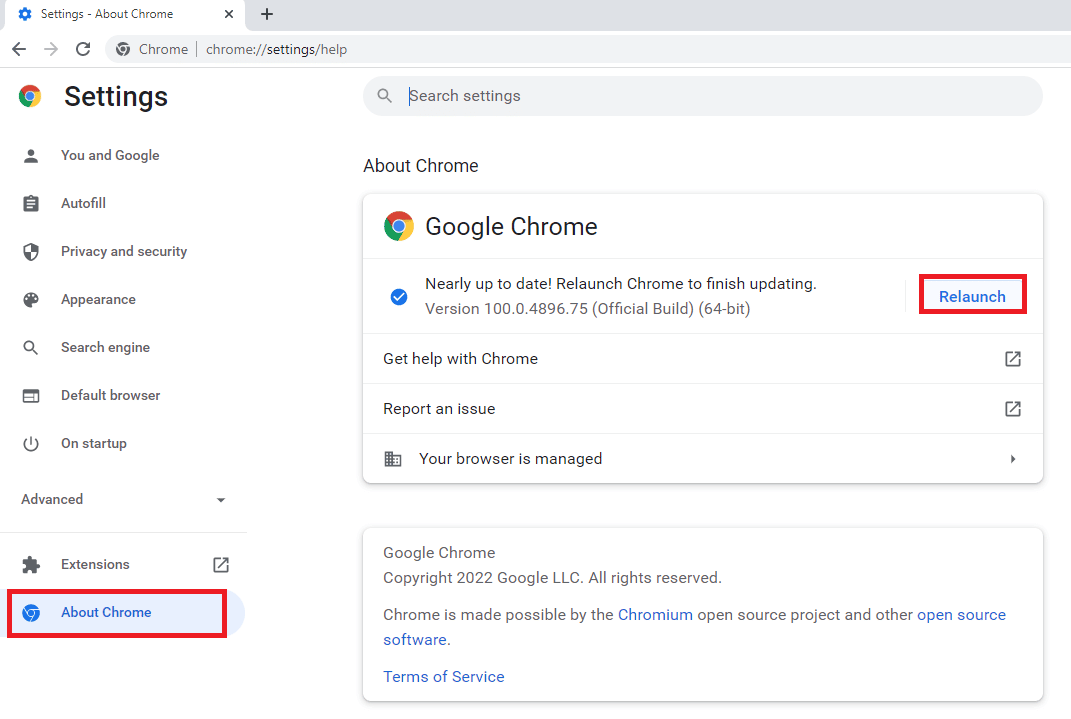
Metoda 7: Změňte nastavení data a času
Pokud jsou nastavení data a času ve Windows na vašem PC při streamování Hulu nesprávně nakonfigurována, může to také způsobit chybový kód, jako je 5005, což je chyba přehrávání. Datum a čas můžete v systému nastavit podle následujících kroků:
1. Stiskněte klávesu Windows, zadejte Nastavení data a času a klikněte na Otevřít.
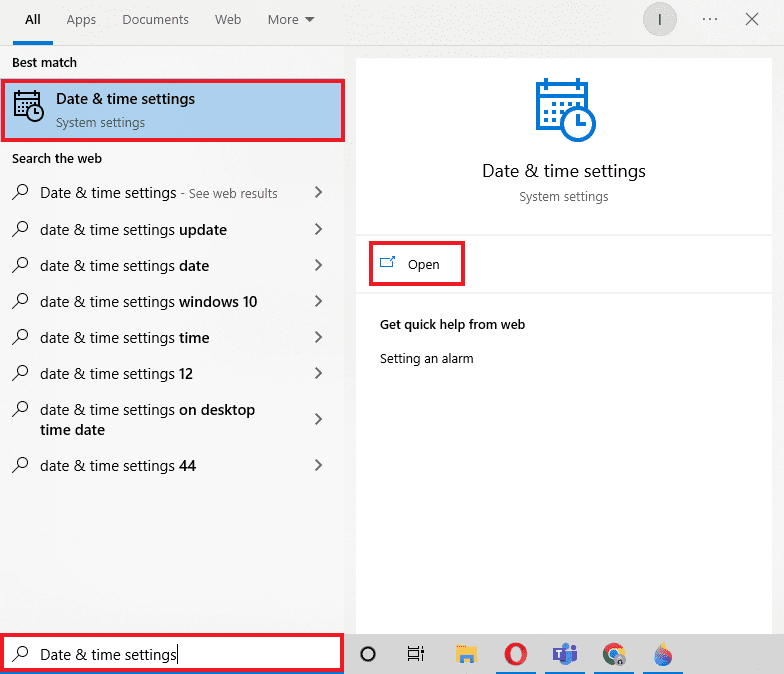
2. Ujistěte se, že v okně Nastavení data a času bylo vybráno správné časové pásmo.
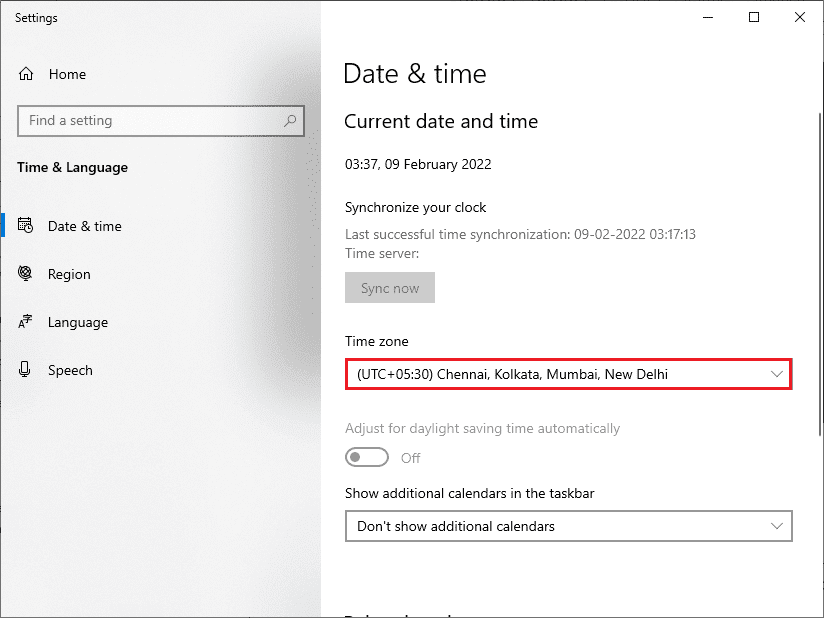
3. Nyní vypněte možnosti Nastavit čas automaticky a Nastavit automaticky časové pásmo.
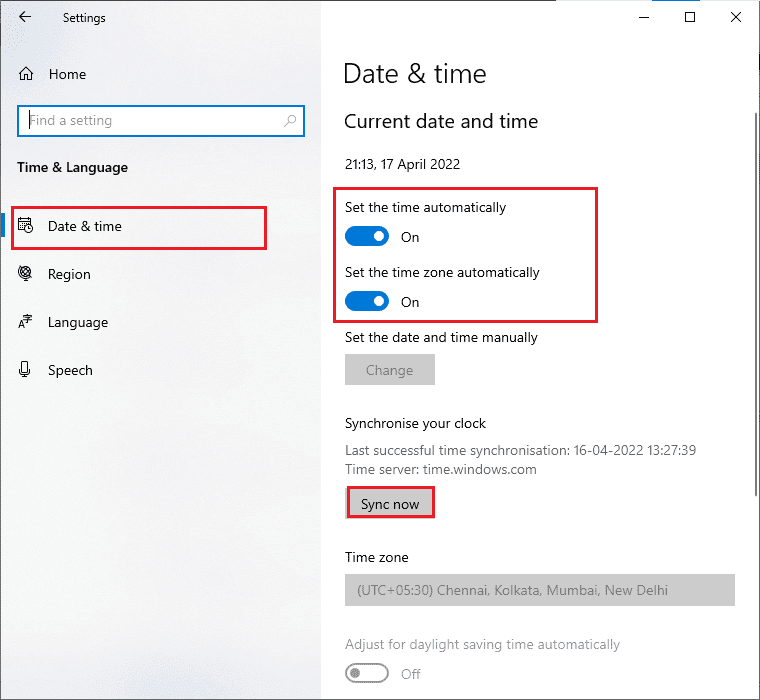
4. Dále klikněte na Změnit v části Nastavit datum a čas ručně.
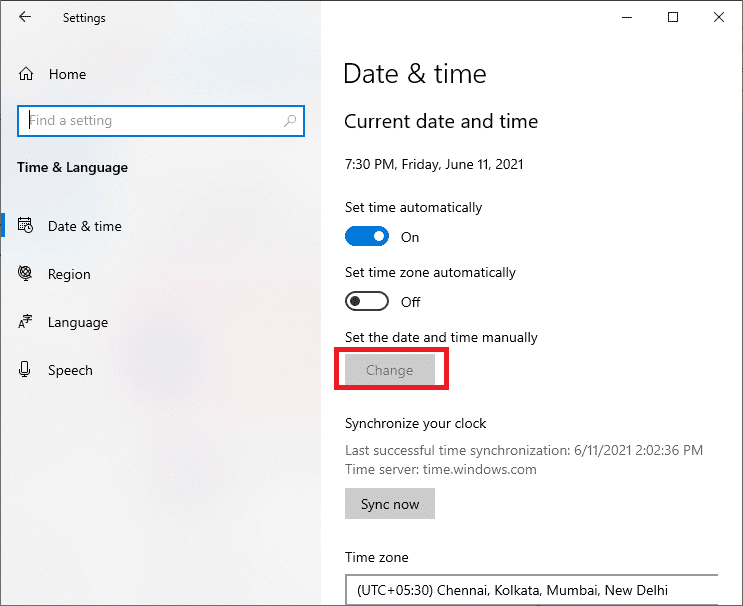
5. Nyní nastavte správné datum a čas a kliknutím na Změnit uložte změny.
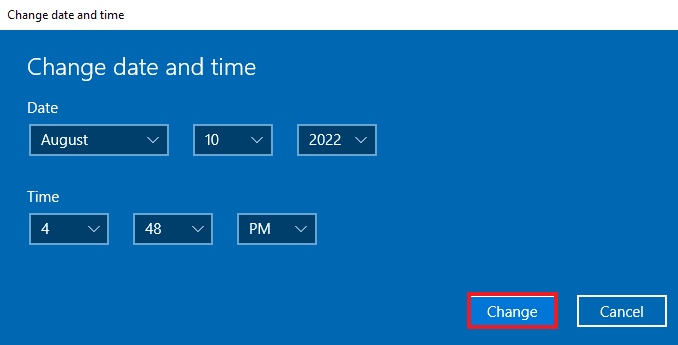
Metoda 8: Změňte nastavení DNS
DNS je důležitý nástroj v sítích. Pomáhá při připojení vašeho systému k webu pomocí IP adresy tohoto webu. V případě, že DNS server, který používáte, vede ke zpomalení vašeho PC, pak je důležité, abyste provedli změny v některých nastaveních DNS, protože to může pravděpodobně způsobit chybu 5005 Hulu na vašem PC. Tato nastavení můžete vyladit třemi různými způsoby s pomocí našeho průvodce 3 způsoby, jak změnit nastavení DNS v systému Windows 10.
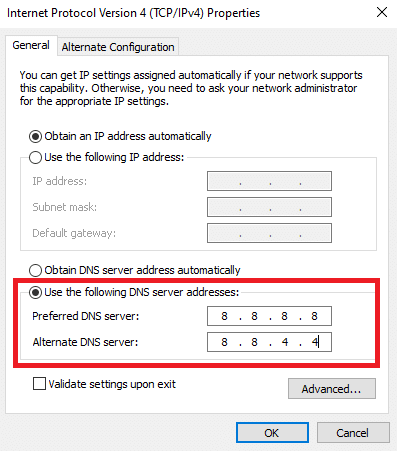
Přečtěte si také: Jak opravit chybu Hulu Token Error 5
Metoda 9: Přeinstalujte aplikaci Hulu
Posledním krokem, který může vyřešit problém s přehráváním ve vaší oblíbené streamovací aplikaci, je opětovná instalace aplikace. To může být poslední možnost pro opravu chyby, ale je to bezpochyby velmi slibné řešení problému. Chcete-li znovu nainstalovat Hulu do svého systému, můžete postupovat podle pokynů uvedených níže a opravit chybu Hulu 5005.
1. Stiskněte klávesu Windows, zadejte aplikace a funkce a klikněte na Otevřít.

2. Hledat Hulu v poli Hledat v tomto seznamu.

3. Poté vyberte Hulu a klikněte na zvýrazněné tlačítko Odinstalovat.

4. Znovu klikněte na Odinstalovat pro potvrzení.
5. Po odinstalování aplikace restartujte počítač.
6. Navštivte Hulu stránka Microsoft Store.
7. Klepnutím na aplikaci Získat v obchodě ji otevřete v obchodě Microsoft Store a klikněte na možnost Instalovat.
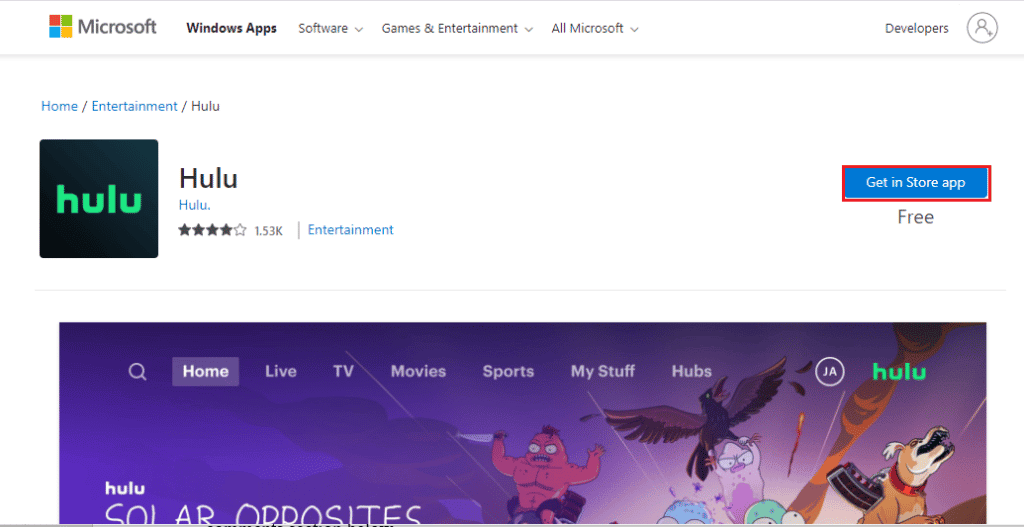
Jakmile je aplikace přeinstalována, spusťte ji a zkontrolujte, zda byl problém selhání přehrávání Hulu 5005 vyřešen.
Často kladené otázky (FAQ)
Q1. Proč Hulu stále zobrazuje chybové zprávy?
Ans. Opakované zobrazení chybové zprávy při pokusu o streamování aplikace znamená, že se vyskytly nějaké problémy se zařízením, na kterém ji streamujete. Za chybovou zprávou mohou být také další důvody, jako je slabé připojení k internetu a problémy s hardwarem zařízení.
Q2. Proč se Hulu na mém zařízení stále zastavuje?
Ans. Nejčastějším důvodem opakovaného pozastavení Hulu je omezení polohy.
Q3. Jak mohu restartovat Hulu na svém zařízení?
Ans. Restartovat Hulu je celkem snadné, je potřeba zavřít aplikaci a poté na pár minut vypnout zařízení. Po dokončení můžete zařízení znovu zapnout a poté aplikaci streamovat.
Q4. Proč má Hulu tolik chyb?
Ans. Stejně jako jakákoli jiná technická aplikace i Hulu zobrazuje některé chyby, které obvykle souvisí se špatným připojením k internetu, problémy se streamovacím zařízením nebo prohlížečem nebo problémy se samotnou aplikací. Aplikaci Hulu můžete jednoduše restartovat nebo resetovat, abyste se zbavili většiny chyb.
Q5. Proč se při pokusu o přístup k Hulu zobrazuje chyba?
Ans. Setkání s chybou při přístupu k Hulu obecně souvisí s chybou přehrávání. To je obvykle způsobeno problémy se streamovacím zařízením nebo samotnou aplikací. Aplikaci můžete přeinstalovat, abyste se problému zbavili, nebo restartovat zařízení.
***
Hulu je skvělá platforma pro sledování nových webových seriálů, nedávno vysílaného televizního obsahu a online obsahu obecně. Díky svým úžasným funkcím se stala jednou z nejvíce streamovacích platforem. Více chyb, ke kterým dochází při přístupu k aplikaci, však může zkazit zábavu. Doufáme, že vám náš průvodce pomohl nějakým způsobem vyřešit chybu 5005 Hulu ve vašem systému. Pokud ano, dejte nám vědět, která z metod v tom byla úspěšná. Pro další dotazy a další návrhy nás kontaktujte zanecháním komentáře níže.